LINEで日程調整を作成・編集する方法│イベントへの回答方法

LINEスケジュールには「日程調整」という項目があり、気軽にイベントへの出欠を取ることができます。
会員登録などの煩わしいものは一切不要で、LINEアカウントがあれば誰でも利用できるためとても便利。
そんな日程調整ですが、使い方はどうなっているのでしょうか?
ここではLINEで日程調整を作成・編集する方法について紹介していきます。
スポンサーリンク
LINEスケジュールを使うメリット
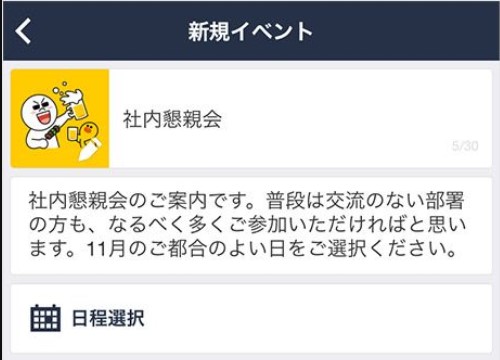
LINEスケジュールを使うことで、どんなメリットがあるのでしょうか?
- スケジュールを簡単に共有できる
- LINEアプリから誰でも利用できる
- 誰が回答したのかがすぐにわかる
この3つが、メリットとして挙げられます。
特に作成したイベントを、簡単に共有ができメンバーにメッセージを送れるというのはかなりの利点です。
回答も時間をかけず、短時間で行えるため忙しい人にも優しい機能と言えるでしょう。
スポンサーリンク
LINEスケジュールが置いてある場所
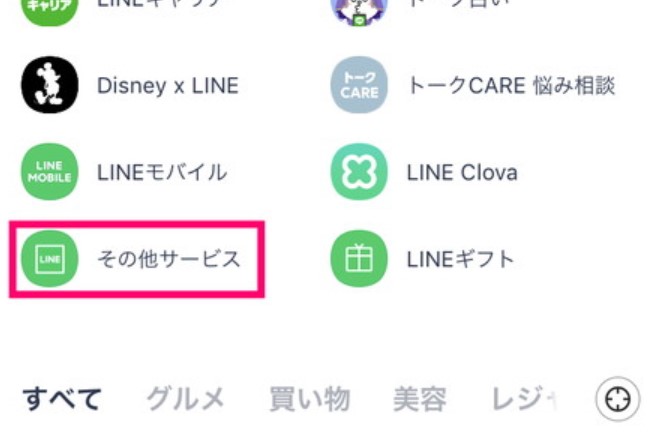
LINEで日程調整する一つの方法として、「LINEスケジュール」があります。
LINEアプリに標準搭載されている機能ですが、このLINEスケジュールが置いてある場所が少し分かりにくいので紹介していきますね。
まずは、LINEアプリを起動してトップページを表示してください。
次に、トップ画面内にある「ウォレット」を選択します。
iPhoneなら画面右下、Androidなら画面右上にアイコンがあります。
ウォレットの画面になったら、「その他サービス」から「LINEスケジュール」とタップしていきましょう。
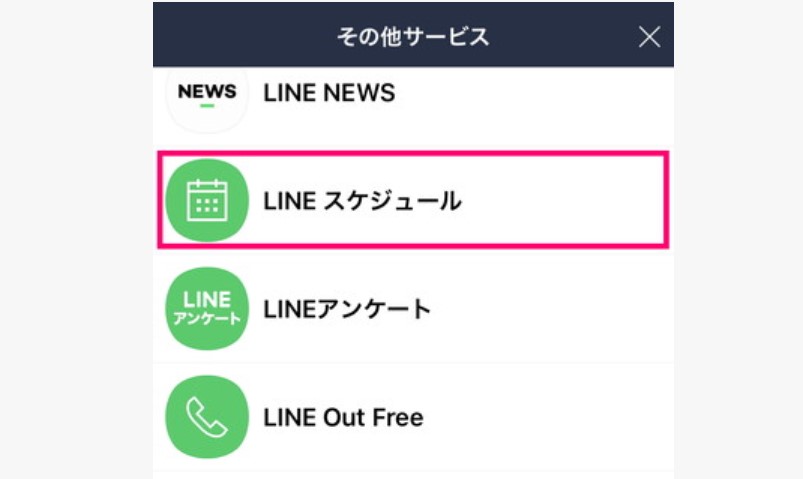
これで日程調整ができるLINEスケジュールを開くことができました。
分かりにくい所にあるので、検索欄に「LINEスケジュール」と入力して検索をかけてみてください。
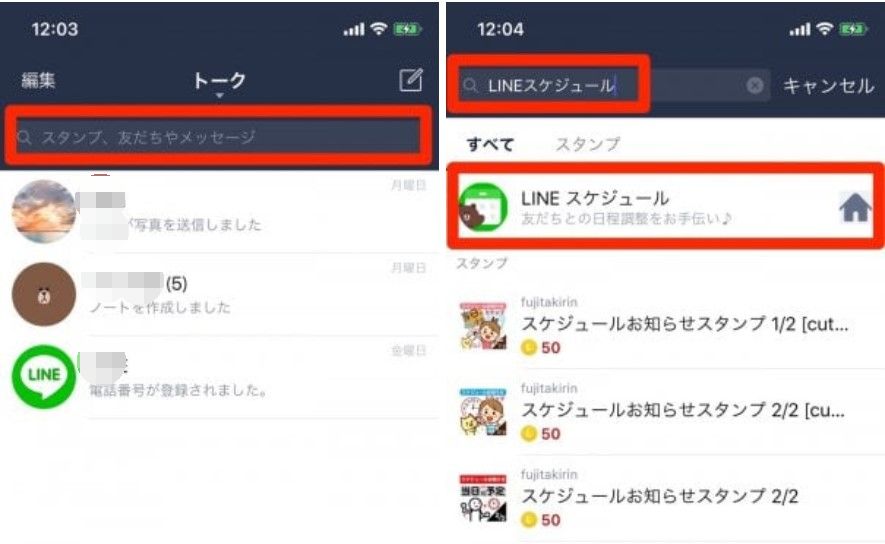
すると簡単に、見つけることができます。
スポンサーリンク
LINEスケジュールで日程調整する方法
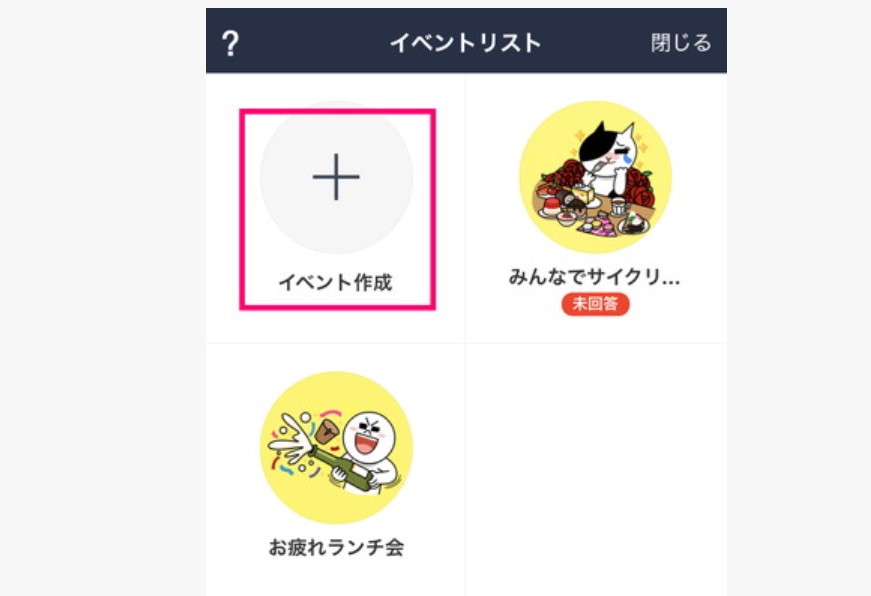
とても便利なLINEスケジュールに入っている機能の「日程調整」。
友だち登録されているメンバーに、スケジュールを送ることができるのでイベント主催者にとってかなり役立つはず。
さっそく、日程調整のやり方を紹介していきますね。
①イベントを新規作成する
まずはLINEアプリを起動して、トップページを表示してください。
ウォレットタブにある、その他サービスから「LINEスケジュール」をタップ。
イベントリストの画面が自動的に立ち上がるので、「イベント作成」をタップします。
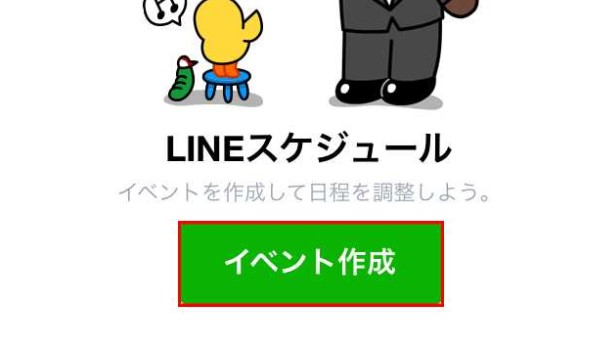
これでイベントの作成が完了しました。
スポンサーリンク
②イベントの詳細情報を記入する
新規イベントの画面を見ると、題名と内容を記入する欄があります。
画面上部にイベント名を入力し、その下にイベント内容を入れていきましょう。
完了したら、イベント内容の下にある「日程選択」をタップ。
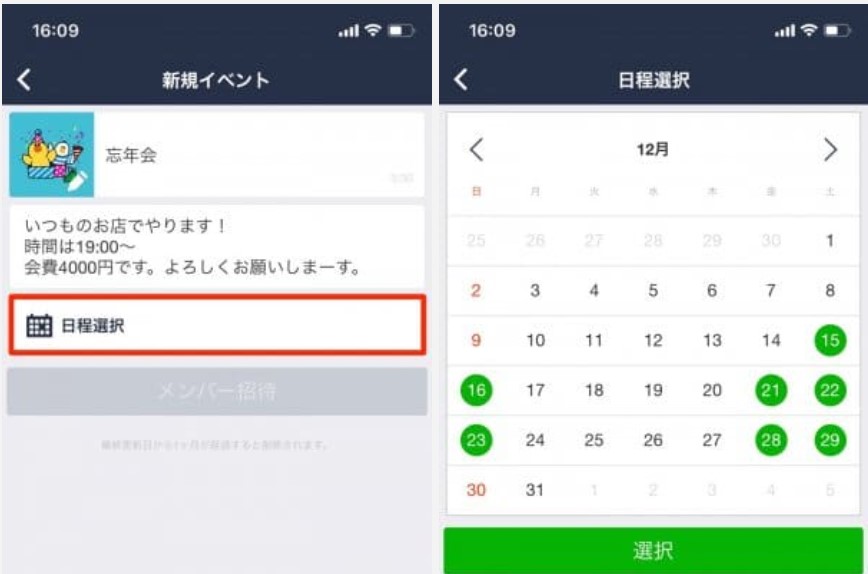
画面が切り替わり選んだ日付と曜日が一覧で表示されるので、内容を確認してください。
スポンサーリンク
③イベントを送りたいメンバーを招待する
イベントの詳細が完了し、候補曜日の記入も完了したらいよいよメンバーを招待していきます。
イベント名や内容を記載した画面の下部にある「メンバー招待」を選択します。
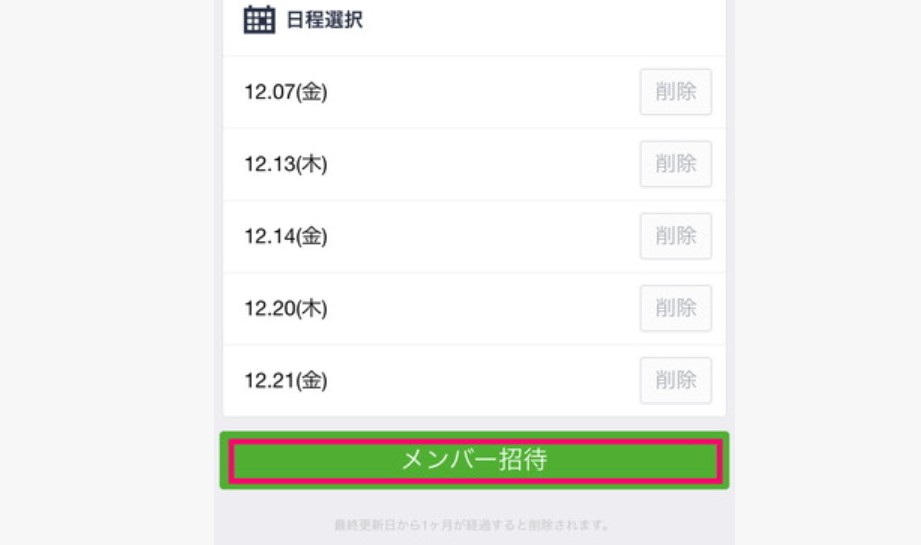
友だちを選んだら、「招待」をタップ。
メッセージの入力などを済ませて、画面右上にある「送信」を選択。
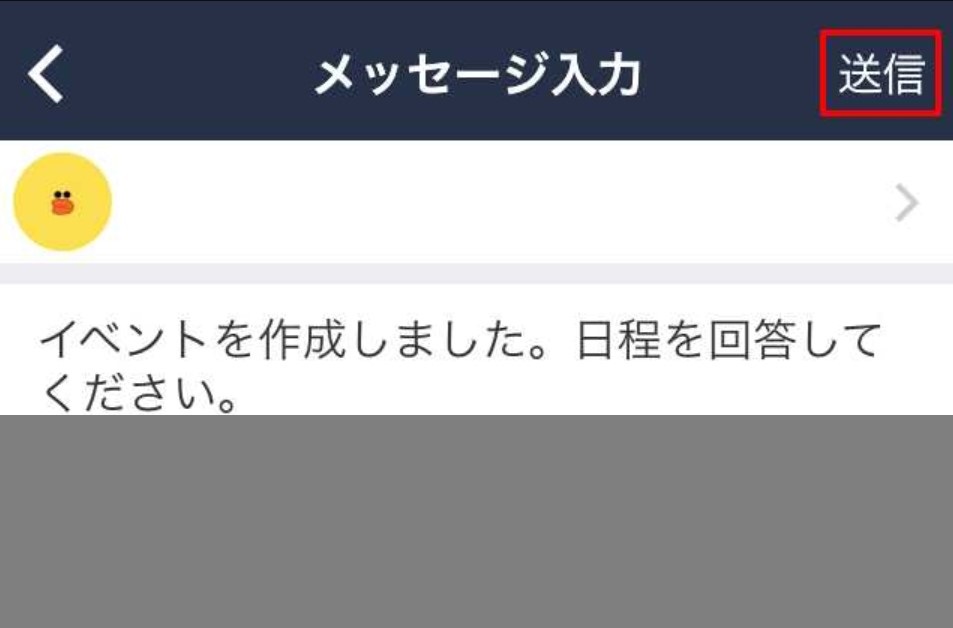
招待された友だちには、通知が届くので気付いてもらいやすくなります。
これで、LINEスケジュールを使った日程調整が完了しました。
スポンサーリンク
④作成したイベントを編集・削除する
完了したイベントの内容を修正したり、イベントを削除したい場合もあるでしょう。
その時の操作方法を、以下から紹介していきますね。
LINEアプリを起動し、LINEスケジュールにアクセスしてください。
イベントリストに、作成したイベントがあるので編集したいイベントをタップ。
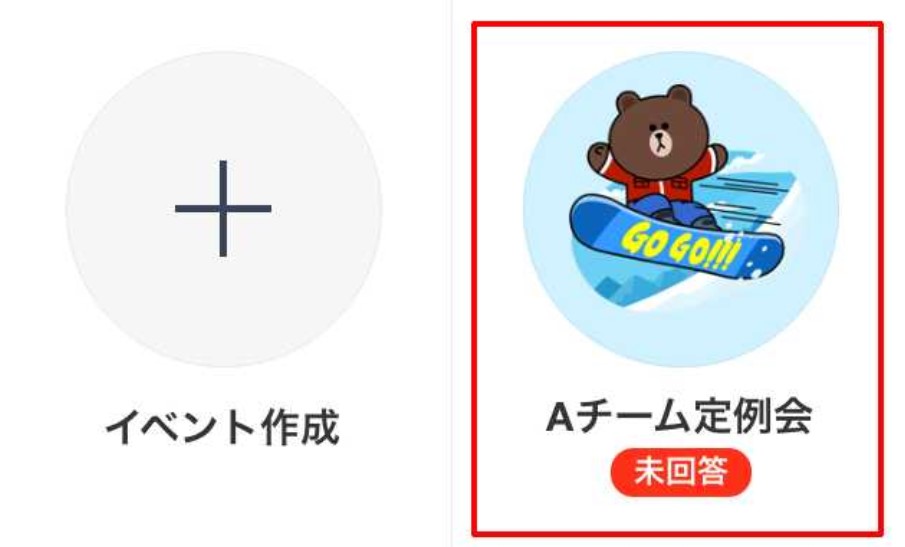
イベントの詳細画面に切り替わるので、画面右上にある「編集」を選択しましょう。
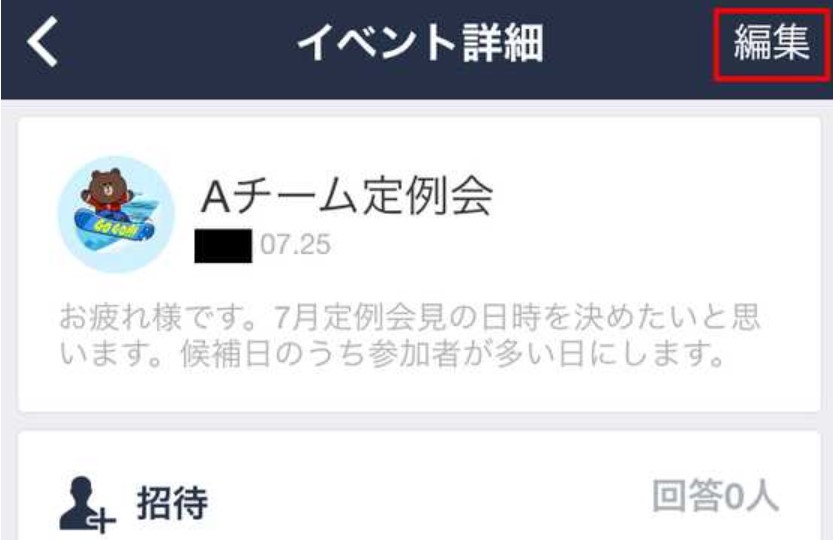
イベント名や内容、日付などの変更ができますし、画面下部の「イベント削除」をタップすればイベントそのものを削除できます。
また、イベントの詳細画面を見ると、回答状況も確認できます。
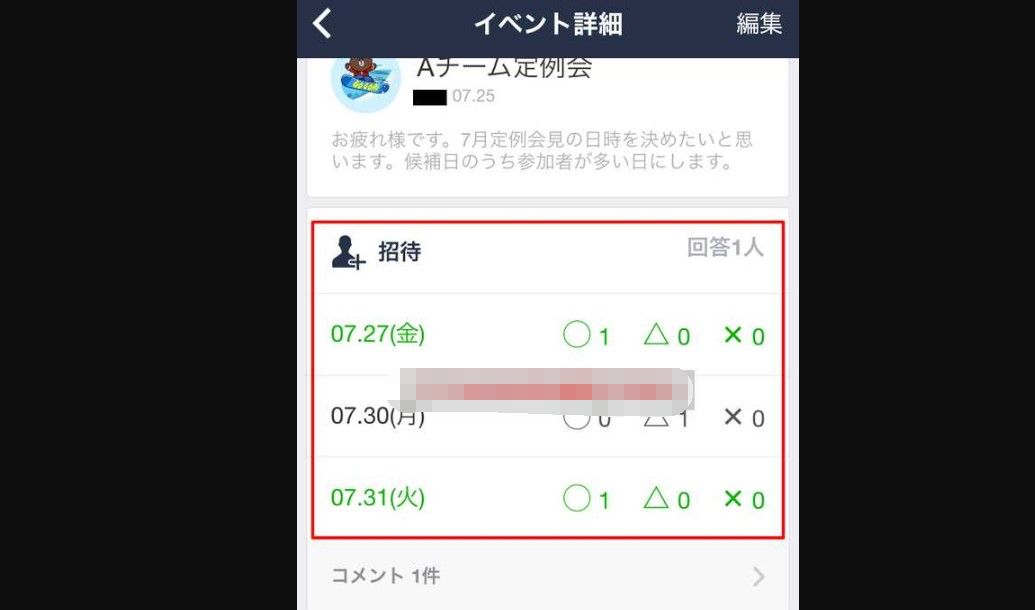
どの曜日が参加しやすいのか、分かりやすく掲載されているので便利です。
スポンサーリンク
LINEのトークルームから日程調整するやり方
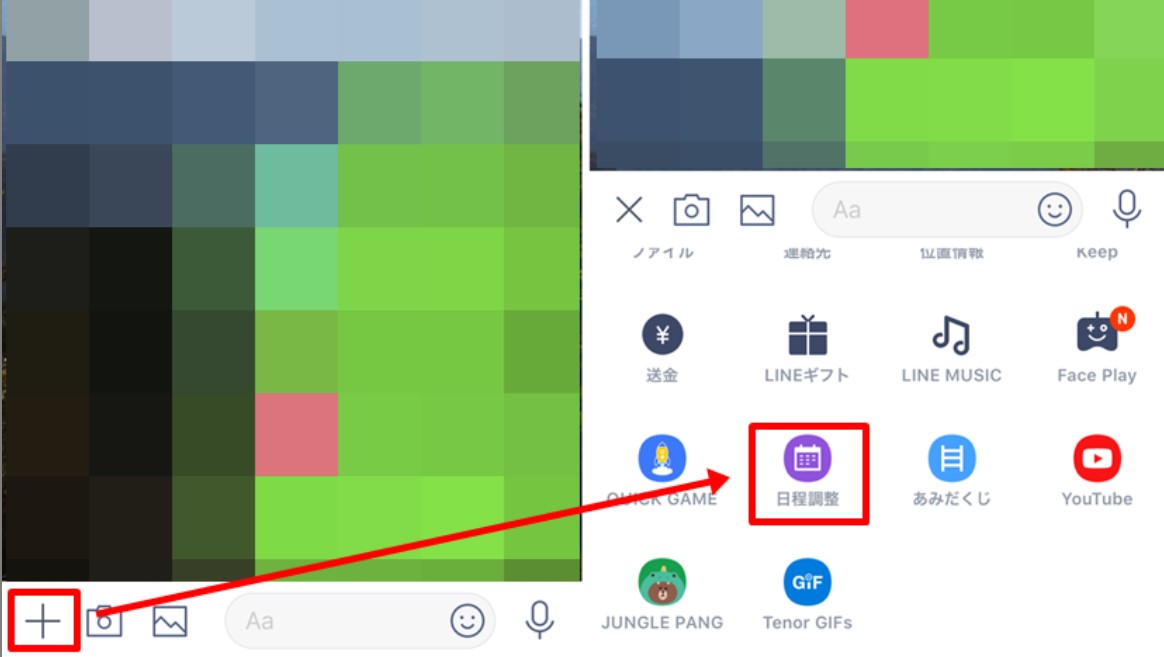
LINEスケジュールを使わなくても、日程調整することも可能です。
日程調整をしたい相手とのトークルーム、あるいはグループトークがあるならこちらの方法のほうが便利でしょう。
まずはLINEアプリを起動して、トップページを表示します。
次に日程調整をしたい人とのトークルーム、あるいはグループトークを開いてください。
トークルームにあるメニューかあ、「日程調整」をタップします。
新規イベントの画面になるので、「日程選択」をタップ。
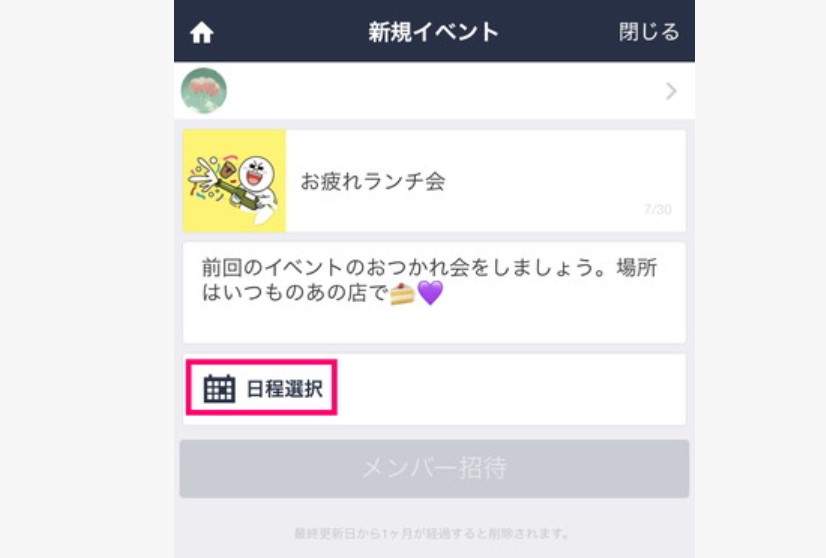
イベントの候補を曜日から日にちを選択し、「メンバー招待」を選択。
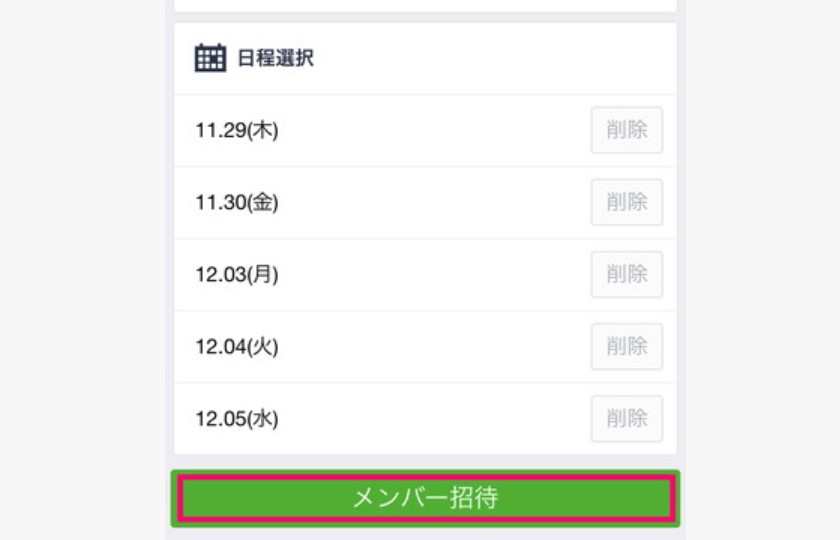
あとはメッセージを入力して、「送信」をタップしてください。
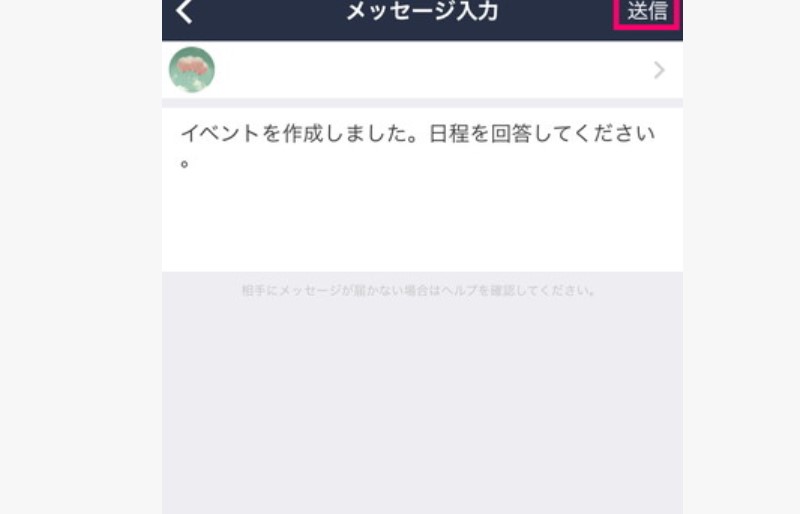
これで、トークルームから日程調整を行うことができました。
スポンサーリンク
LINEで送られてきた日程調整に回答する方法
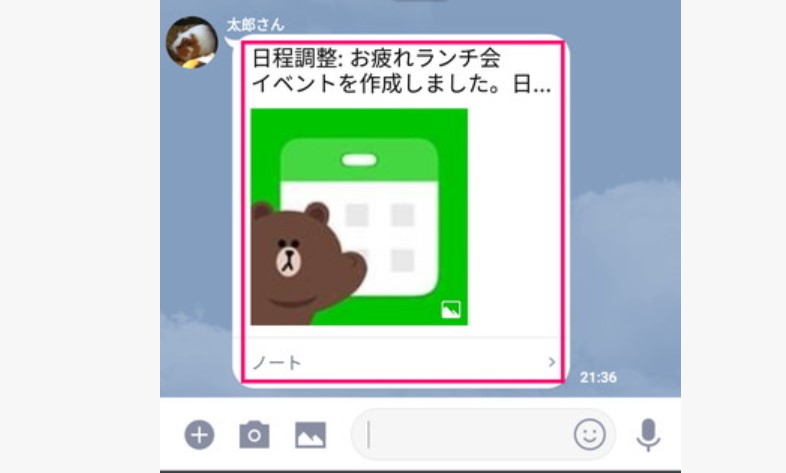
今までは日程調整を送る方法を見てきましたが、では送られた側はどのように回答したらいいのでしょうか?
日程調整のイベントが送られてきたら、そのトークルームを開いてください。
そして日程調整のイベントを1回タップして、イベントの詳細を表示します。
イベントの詳細の中に、URLが記載されているのでURLをタップします。
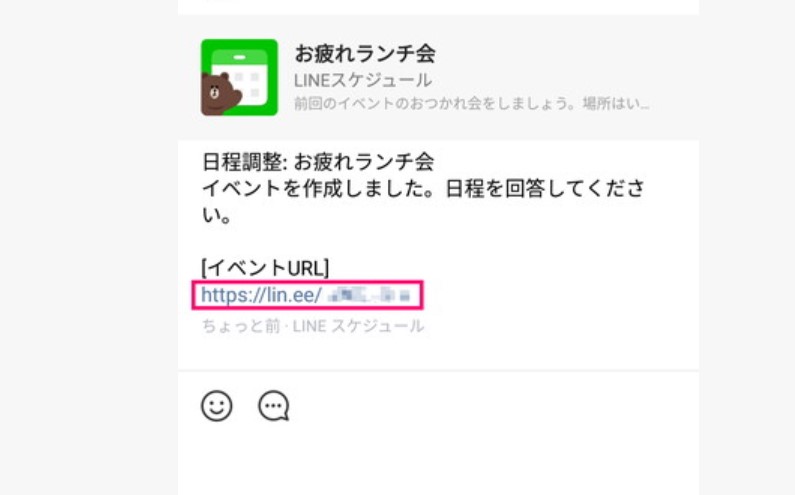
候補の日程が一覧で表示されるので、〇、△、×の3つのどれかをタップ。
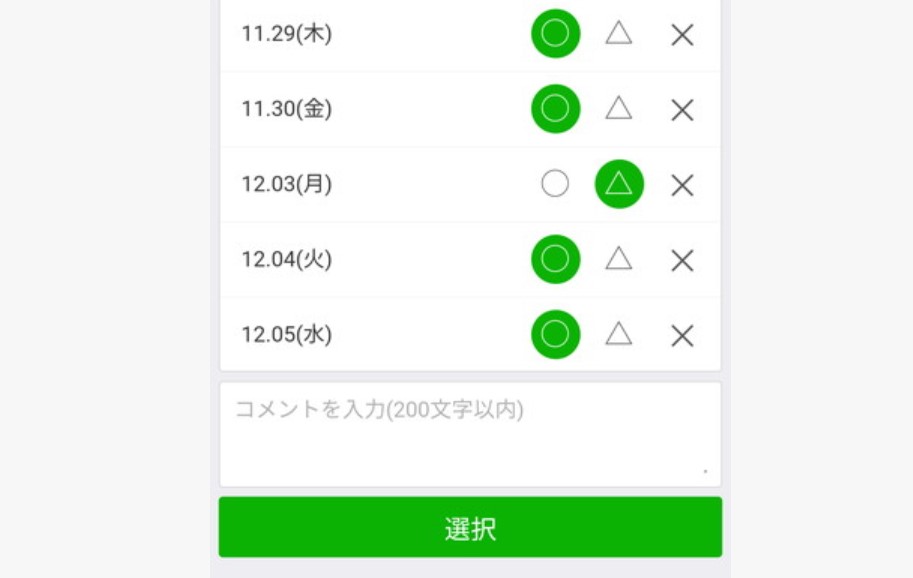
これで、日程調整への回答は完了です。
他の人の回答も確認できるので、イベントがいつ行われそうなのか事前に推測ができるでしょう。
スポンサーリンク
LINEで日程調整をする際の注意点
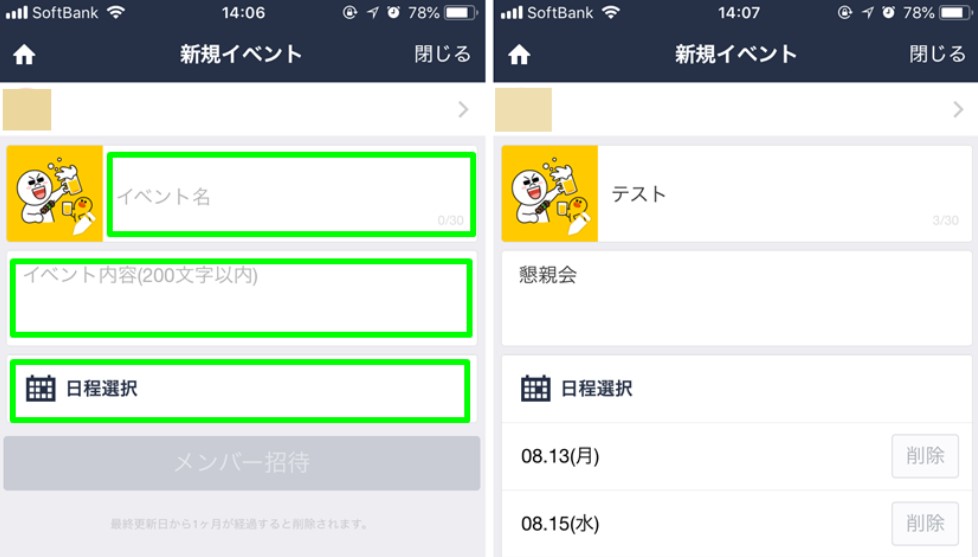
LINEスケジュール、あるいはトークルームからの「日程調整」のどちらにしても注意してほしい点があります。
それは「時間までの詳細な調整はできない」という点です。
参加できそうな日付と曜日を選んでもらうだけの、簡単なアンケートが付いているだけ。
そのため詳細については、個別で情報を発信する必要があります。
また、回答されたとしても、その都度連絡が届きません。
主催者側は、定期的に回答状況をチェックするようにしてください。
まとめ
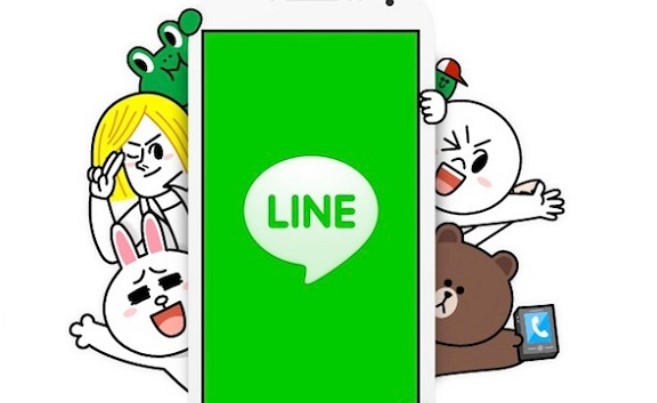
LINEには日程調整という、会員登録は不要の便利な機能がついていると分かりました。
ちょっとした操作で気軽にイベントの日程に関するアンケートが取れるので、日程を決めるのが楽になります。
LINEスケジュール、あるいはトークルームから日程調整の作成ができるので覚えておきましょう!
















































